Cara Menggunakan Grup Tab Safari di iPhone dan iPad [iOS 15]
Diterbitkan: 2021-10-03Dengan pembaruan sistem operasi terbarunya—iOS 15, iPadOS 15, dan macOS Monterey—Apple telah memperkenalkan banyak perubahan untuk meningkatkan pengalaman pengguna dan menghadirkan lebih banyak fungsionalitas ke perangkatnya.
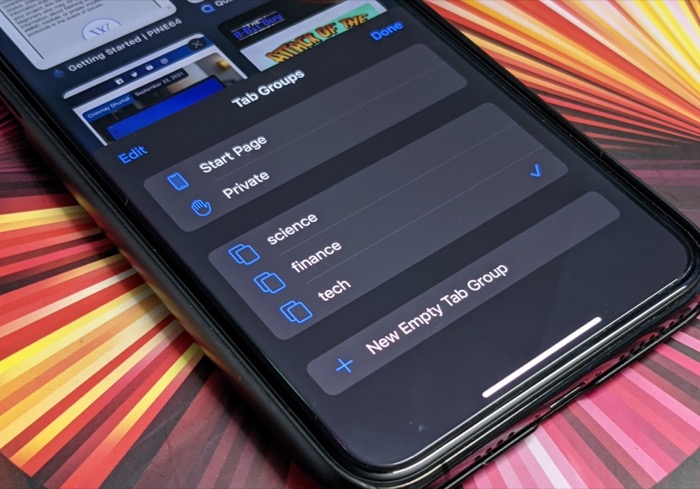
Beberapa dari perubahan ini juga masuk ke Safari. Sejalan dengan perkembangan ini, Safari di iOS 15 dan iPadOS 15 kini memiliki beberapa perubahan menarik, seperti desain baru, pencegahan pelacakan cerdas, ekstensi web, pewarnaan situs web, dan grup tab.
Sementara masing-masing fitur ini berkontribusi pada pengalaman menjelajah yang lebih baik dalam beberapa bentuk, Grup Tab menjadi pusat perhatian sebagai pembaruan fitur yang paling penting (dan sangat dibutuhkan) di Safari untuk sementara waktu. Secara sederhana, Tab Groups pada dasarnya setara dengan bookmark Apple yang memungkinkan Anda mengelompokkan tab Safari yang relevan bersama-sama agar tetap teratur dan mengurangi kekacauan tab.
Jadi, jika Anda menggunakan Safari sebagai browser internet default, berikut cara menggunakan grup tab Safari di iPhone atau iPad Anda dan meningkatkan pengalaman menjelajah Anda.
Daftar isi
Apa itu Grup Tab?
Grup Tab adalah fitur Safari yang bagus yang memungkinkan Anda untuk mengelompokkan tab browser yang relevan ke dalam grup yang berbeda agar tetap teratur dan beralih di antara mereka sesuai kebutuhan.
Dengan menggunakannya, Anda dapat mengatur tab Safari ke dalam grup yang berbeda (dan memberi label yang sesuai)—berdasarkan kategorinya. Dengan begitu, Anda dapat bolak-balik di antara grup-grup ini untuk membuka set tab tertentu sekaligus bila diperlukan dan mencegah tab browser berantakan.
Misalnya, jika Anda menggunakan Safari untuk pekerjaan dan penggunaan pribadi, Anda dapat mengatur dua grup sedemikian rupa sehingga masing-masing grup memiliki tab browser yang relevan. Kemudian, ketika Anda memerlukan akses ke kumpulan tab tertentu, katakanlah bekerja, Anda dapat beralih ke grup itu untuk membuka semua tabnya (dan menyembunyikannya di bawah grup pribadi).
Salah satu sorotan Grup Tab adalah sinkronisasi grup Anda di semua perangkat Apple (menggunakan ID Apple yang sama) melalui sinkronisasi iCloud, jadi Anda tidak perlu membuat grup tab di setiap perangkat.
Cara Menggunakan Grup Tab di iOS 15 dan iPadOS 15
Untuk menggunakan Grup Tab di iPhone atau iPad Anda, pertama-tama, Anda harus memutakhirkannya masing-masing ke iOS 15 dan iPadOS 15. Lihat panduan kami tentang cara mempersiapkan pembaruan iPhone untuk iOS 15 Anda agar berhasil melakukannya.
Setelah diperbarui, ikuti untuk mempelajari cara membuat grup tab dan melakukan operasi terkait Grup Tab lainnya di Safari di iPhone atau iPad Anda.
Buat Grup Tab di Safari di iPhone atau iPad
Membuat grup tab di Safari cukup mudah, dan Anda dapat melakukannya dengan bantuan langkah-langkah berikut:
- Luncurkan Safari di iPhone atau iPad Anda.
- Ketuk tombol tab di kanan bawah dan tekan X Tabs , di mana X menunjukkan jumlah tab browser yang Anda buka di Safari.
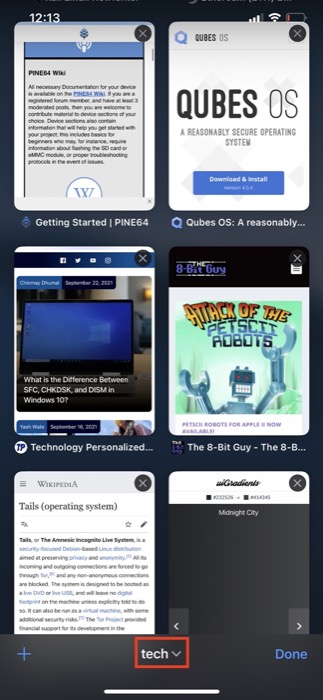
- Di jendela Grup Tab, pilih Grup Tab Kosong Baru .
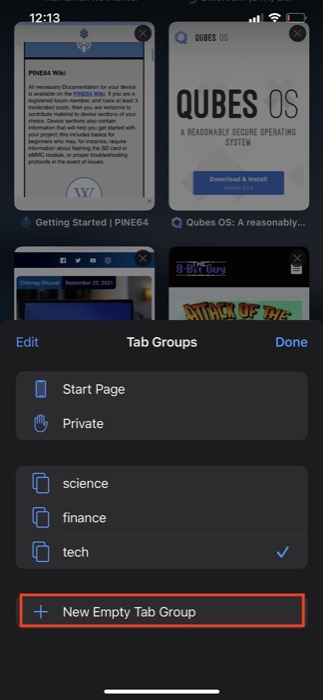
- Beri nama grup tab Anda di bidang nama dan tekan Simpan .
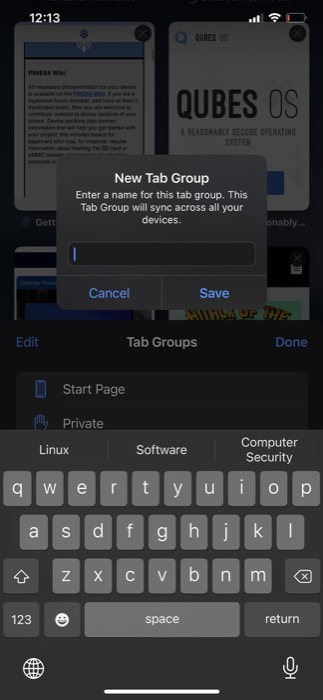
Safari sekarang akan menempatkan semua tab yang terbuka ke dalam grup tab yang baru saja Anda buat. Dan selanjutnya, Anda akan dapat membuka tab baru dan menutup yang terbuka—seperti yang Anda lakukan sebelumnya.

Jika Anda ingin mengganti nama tab grup, Anda dapat melakukannya dengan mudah dengan masuk ke jendela Grup Tab (menggunakan langkah 1-3 di atas), mengakses opsi edit dengan menggeser ke kiri pada grup tab atau mengklik tombol Edit di pojok kiri atas, dan masukkan nama baru untuk grup.
Setelah Anda membuat beberapa grup tab di Safari, Anda dapat beralih di antara mereka menggunakan langkah-langkah berikut:
- Klik tombol tab di Safari untuk membuka semua tab yang terbuka. Atau, Anda dapat menggesek ke atas pada bilah alamat untuk melakukan ini.
- Tekan X Tabs untuk membuka Grup Tab.
- Klik grup tab yang ingin Anda buka untuk melihat semua tabnya. Jika Anda ingin mengakses tab yang tidak dikelompokkan atau tab pribadi, masing-masing dapat ditemukan di bagian atas dengan X Tab dan Notasi Pribadi , dan Anda dapat memilihnya untuk membuka tab tersebut.
Pindahkan Tab Browser ke Grup Tab Safari yang Berbeda
Saat mengatur tab ke dalam Grup Tab, terkadang Anda mungkin merasa perlu untuk memindahkannya di antara grup tab yang berbeda. Ketika ini terjadi, langkah-langkah berikut akan membantu Anda dalam prosesnya:
- Buka grup tab tempat Anda ingin memindahkan tab.
- Ketuk dan tahan tab yang ingin Anda pindahkan, pilih Pindahkan ke Grup Tab dari menu, dan pilih grup tab yang ingin Anda pindahkan tab ini dari daftar.
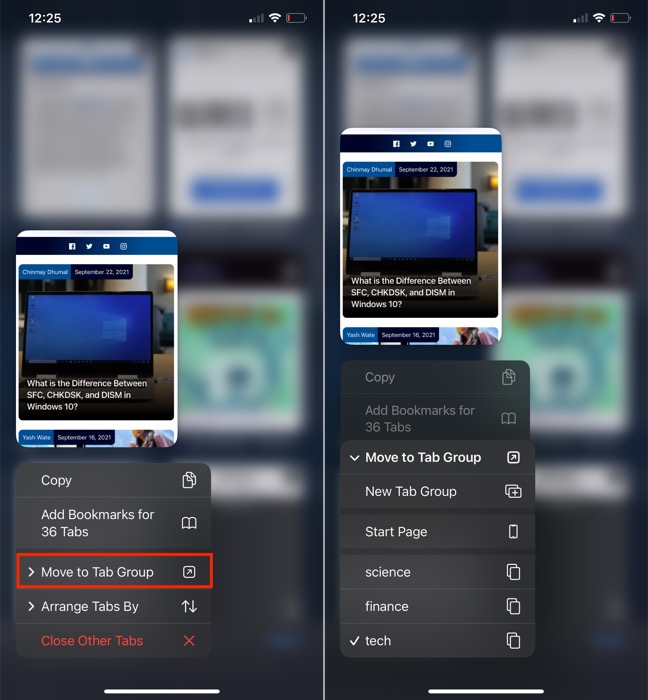
Setelah Anda selesai melakukannya, tab Anda akan muncul di grup tab lainnya.
Atur Tab di Safari di iOS 15 dan iPadOS 15
Sementara Safari selalu menawarkan kemampuan untuk mengatur ulang (atau memindahkan) tab browser dengan mengklik dan menyeretnya, sekarang Safari membawa opsi untuk mengaturnya secara otomatis.
Untuk mengatur tab Safari secara otomatis, gunakan langkah-langkah berikut:
- Klik pada tombol tab untuk membuka semua tab yang terbuka.
- Ketuk dan tahan tab, pilih Susun Tab Menurut , dan pilih antara Susun Tab Menurut Judul atau Susun Tab Menurut Situs Web untuk menyusunnya menurut judul atau nama situs web.
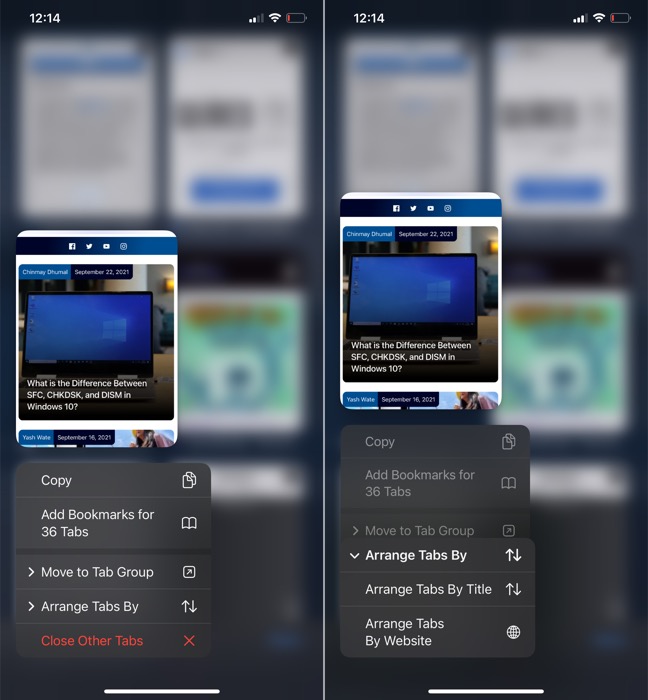
Hapus Grup Tab di iPhone atau iPad
Jika Anda tidak lagi menginginkan grup tab karena alasan tertentu, Anda dapat memilih untuk menghapusnya. Ingatlah bahwa melakukannya juga akan menutup semua tabnya. Ikuti langkah-langkah di bawah ini untuk menghapus grup tab:
- Tekan tombol tab dan ketuk pada X Tabs atau nama grup tab yang saat ini aktif untuk membuka jendela Grup Tab.
- Geser ke kiri pada grup tab yang ingin Anda hapus dan ketuk ikon tempat sampah. Atau, Anda dapat mengetuk dan menahan grup tab dan memilih Hapus atau tekan tombol Edit di kiri atas, ketuk ikon tiga titik di sebelah grup tab, dan pilih Hapus untuk menghapusnya.
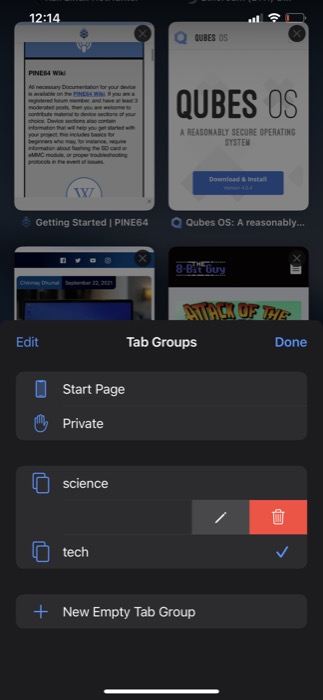
Atur Penjelajahan Anda Dengan Grup Tab Safari
Safari Apple yang diperbarui di iOS 15 dan iPadOS 15 bertujuan untuk memperkenalkan pengalaman menjelajah yang lebih baik di iPhone dan iPad, berkat berbagai add-on fitur.
Dengan demikian, fitur Grup Tab di Safari memainkan peran penting dalam memberikan hal yang sama dengan memberi Anda kendali atas bagaimana/kapan tab browser muncul di Safari. Ini memungkinkan Anda menjelajahi internet secara efisien tanpa terhambat oleh terlalu banyak tab. Belum lagi, tentu saja, ini juga membuat pencarian tab yang terbuka menjadi lebih mudah.
Jika Anda baru saja menginstal iOS 15 atau iPadOS 15 di iPhone atau iPad Anda, Anda mungkin juga ingin melihat ekstensi Safari terbaik dan cara mengunduh dan menginstal ekstensi Safari di perangkat Anda untuk memaksimalkan Safari.
